Windows 11でタスクバーが突然消えてしまい、お困りではありませんか?タスクバーが表示されないと、アプリの起動や切り替えができず、作業効率が大幅に低下してしまいます。
これは単なる不便さだけでなく、PCの基本的な操作を妨げる深刻な問題です。
タスクバーが消える原因は、自動非表示設定、エクスプローラーの不具合、外部ディスプレイとの接続などが考えられます。
原因を特定し、適切な解決策を試すことで、スムーズなPC利用を取り戻しましょう。

タスクバーが消えてしまった!どうすればいいの?

ご安心ください!この記事を読めば、原因の特定から解決策まで、全てわかります!
この記事でわかること
- タスクバー非表示の要因
- 今すぐ試せる解決策
- 消えた場合の最終手段
- サポートへの問い合わせ
Windows 11タスクバー非表示の要因
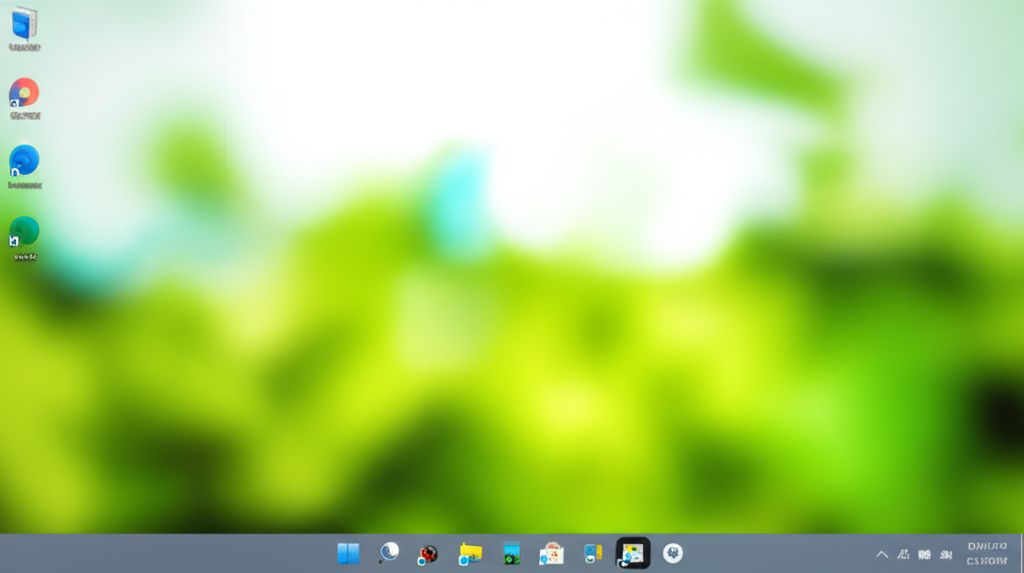
Windows 11でタスクバーが非表示になる現象は、多くのユーザーが直面する問題です。
タスクバーが突然消えてしまうと、アプリの起動や切り替え、システム設定へのアクセスが困難になり、作業効率が著しく低下します。
タスクバーが表示されない状態は、単なる不便さだけでなく、Windows 11の基本的な操作を妨げる深刻な問題と言えるでしょう。
ここでは、タスクバーが非表示になる要因を深掘りし、考えられる原因を特定します。
タスクバーが消える原因を理解することで、より適切な解決策を見つけ出すことが可能です。
原因究明を通じて、スムーズなPC利用を取り戻しましょう。
自動非表示設定の確認
タスクバーが非表示になる最も一般的な原因は、自動非表示設定が有効になっていることです。
この設定がオンになっていると、マウスカーソルがタスクバーから離れると自動的にタスクバーが隠れ、全画面表示を妨げないように動作します。
しかし、意図せずに設定が有効になっている場合、タスクバーが消えたように感じられることがあります。
自動非表示設定は簡単に確認・変更できます。
設定アプリからタスクバーの設定画面を開き、自動的に隠す設定が有効になっていないか確認しましょう。
エクスプローラー再起動の効果
Windowsのエクスプローラーは、ファイル管理だけでなく、タスクバーやスタートメニューなど、Windowsのグラフィカルインターフェース全体を管理する重要なプロセスです。
エクスプローラーに何らかの不具合が発生すると、タスクバーが正常に表示されなくなることがあります。
「explorer.exe」を再起動することで、一時的なエラーが解消され、タスクバーが正常に表示されるようになる可能性があります。

エクスプローラーを再起動すると、タスクバーはすぐに表示されるようになる?

エクスプローラーの再起動は、タスクバーの表示に関する一時的な問題を解決する有効な手段です。
外部ディスプレイとの関連性
複数のディスプレイを使用している場合、タスクバーが予期せぬ場所に表示されることがあります。
例えば、外部ディスプレイを接続した際に、タスクバーがそちらの画面に表示されてしまい、メインディスプレイから消えてしまったように見えるケースです。
また、ディスプレイの設定によっては、タスクバーが特定のディスプレイにのみ表示されるように設定されている場合もあります。
外部ディスプレイを使用している場合は、ディスプレイ設定を確認し、タスクバーが表示されるディスプレイが正しく設定されているか確認しましょう。
タスクバー非表示時に試す解決策

Windows 11でタスクバーが非表示になりお困りですか?タスクバーが見えなくなると、アプリの起動や切り替えがスムーズに行えず、作業効率が低下するため、早急な解決が求められます。
タスクバーが正常に表示されない場合、設定の見直しやエクスプローラーの再起動を試すことで改善する可能性があります。
ここでは、タスクバーが非表示になった際に試せる3つの解決策をご紹介します。
各手順を丁寧に解説し、読者のみなさんが自力で問題を解決できるようサポートします。
タスクバー設定の見直し手順
タスクバーが意図せず非表示になる原因として、タスクバーの設定が自動的に隠すように設定されているケースが考えられます。
Windows 11では、タスクバーを常に表示または非表示にする設定が可能です。
設定が誤っていると、必要な時にタスクバーが表示されず不便に感じることがあります。

タスクバーの設定ってどこから変更できるの?
タスクバーの設定を見直すことで、タスクバーが常に表示されるように設定を変更できます。

「設定」アプリから簡単に変更できますよ!
- 「設定」アプリを開き、「個人用設定」をクリック
- 「タスクバー」を選択
- 「タスクバーの動作」をクリック
- 「タスクバーを自動的に隠す」のチェックを外す
チェックが外れていることを確認し、タスクバーが常に表示される状態になっているか確認してください。
エクスプローラー再起動の操作
タスクバーの表示には、エクスプローラーというWindowsの基本機能が深く関わっています。
エクスプローラーが正常に動作していない場合、タスクバーが正常に表示されないことがあります。
一時的な不具合が原因であれば、エクスプローラーを再起動することで改善する見込みがあります。

エクスプローラーって何?再起動するとどうなるの?
エクスプローラーを再起動することで、タスクバーの表示に関する問題を解決できる場合があります。

エクスプローラーはWindowsのファイルやフォルダーを管理する機能です。再起動することで、一時的な不具合が解消されることがあります。
- キーボードの「Ctrl」+「Shift」+「Esc」キーを同時に押し、タスクマネージャーを開く
- 「プロセス」タブを選択し、「エクスプローラー」を探す
- 「エクスプローラー」を右クリックし、「再起動」を選択
エクスプローラーが再起動されると、タスクバーが正常に表示されるか確認してください。
ディスプレイ設定確認のポイント
複数のディスプレイを使用している環境では、タスクバーが意図しないディスプレイに表示されている可能性があります。
特に、外部ディスプレイを接続している場合や、仮想デスクトップを使用している場合に起こりやすい現象です。
ディスプレイの設定を確認することで、タスクバーが正しい場所に表示されるように調整できます。

外部ディスプレイを使ってるときの注意点は?
ディスプレイ設定を確認し、タスクバーが表示されるべきディスプレイがメインディスプレイとして設定されているか確認しましょう。

外部ディスプレイを接続している場合、タスクバーが別のディスプレイに表示されている可能性があります。
- 「設定」アプリを開き、「システム」をクリック
- 「ディスプレイ」を選択
- 複数のディスプレイが接続されている場合、タスクバーを表示したいディスプレイを選択
- 「これをメインディスプレイにする」にチェックを入れる
メインディスプレイの設定を変更したら、タスクバーが正しく表示されるか確認しましょう。
タスクバーが消えた場合の最終手段

タスクバーが突然消えてしまい、PC操作に困っていませんか?原因が特定できない場合や、基本的な対処法を試しても改善しない場合、システムの根幹に関わる問題が発生している可能性があります。
そのような状況を打開するために、Windows Updateの実行、グラフィックドライバーの更新、セーフモードでの確認という、より深いトラブルシューティングを行うことが重要です。
これらの最終手段を講じることで、タスクバーの問題解決に繋がる可能性が高まります。
以下では、それぞれの方法について詳しく解説していきます。
Windows Update実行の重要性
Windows Updateは、OSのセキュリティを保ち、パフォーマンスを向上させるために不可欠です。
アップデートには、タスクバーの表示に関するバグ修正や改善が含まれていることがあります。

Windows Updateって時間がかかるし、後回しにしがちだけど、本当に必要なの?

Windows Updateは、セキュリティリスクを軽減し、システムを安定させるために非常に重要です。
最新の状態に保つことで、予期せぬタスクバーの不具合が解消される可能性があります。
グラフィックドライバー更新の必要性
グラフィックドライバーは、PCの画面表示を制御する重要なソフトウェアです。
古いまたは破損したドライバーは、タスクバーの表示に問題を引き起こす可能性があります。

グラフィックドライバーって、ゲームをする人だけに必要なものじゃないの?

グラフィックドライバーは、PCの画面表示全般に関わる重要な要素です。
グラフィックドライバーを最新の状態に更新することで、タスクバーの表示に関する不具合が改善されることがあります。
セーフモードでの確認方法
セーフモードは、必要最低限のシステムファイルとドライバーのみでWindowsを起動する診断モードです。
セーフモードでタスクバーが正常に表示される場合、通常起動時に読み込まれる何らかのソフトウェアやドライバーが問題を引き起こしていると考えられます。

セーフモードって、なんだか難しそう。初心者でもできるの?

セーフモードは、Windowsの基本的な機能をテストするための診断ツールです。
セーフモードで問題が解決するかどうかを確認することで、原因を特定しやすくなり、その後の対策を立てることができます。
Microsoftサポートへの問い合わせ
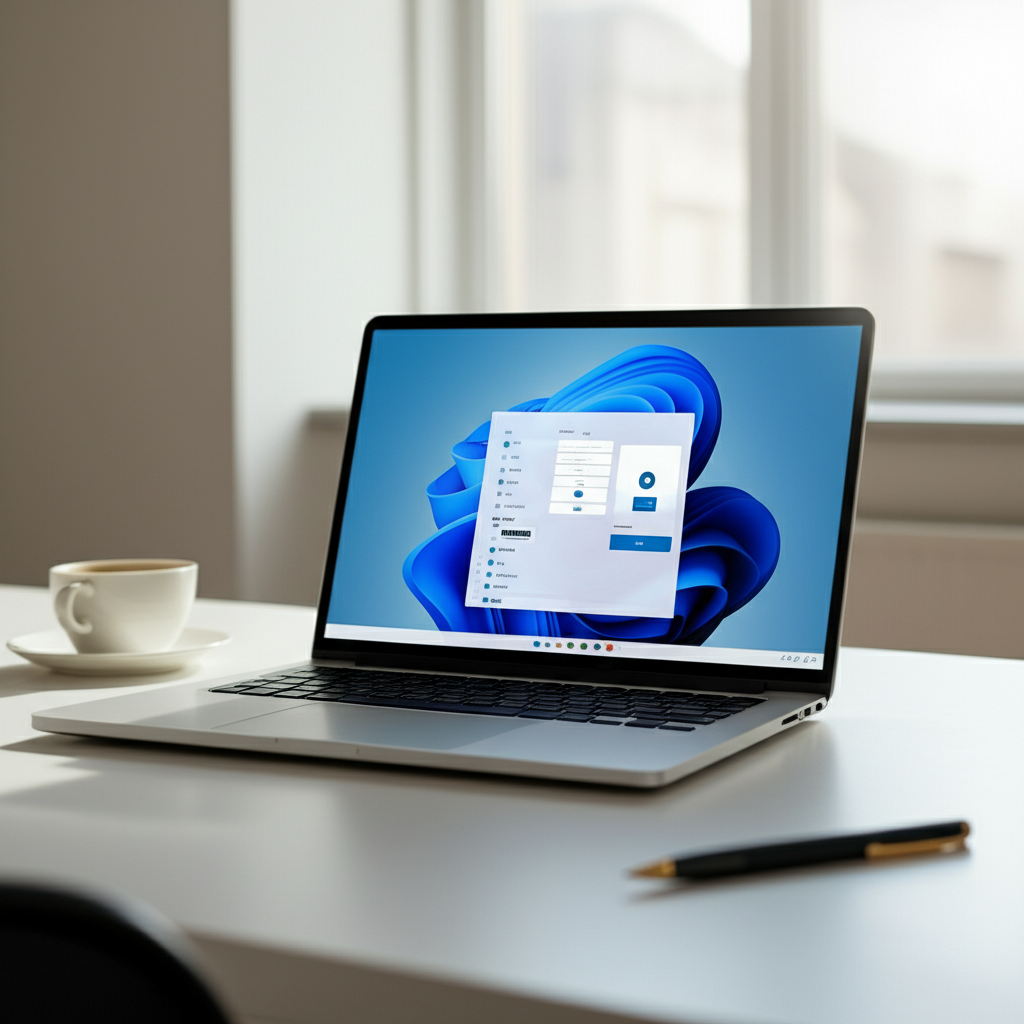
Windows 11でタスクバーが正常に表示されない場合、自力での解決が難しいケースもあります。
そのような時は、Microsoftのサポートに問い合わせるのが有効な手段です。
専門家からのアドバイスやサポートを受けることで、問題解決に繋がる可能性があります。
Microsoftのサポートへの問い合わせは、公式コミュニティへのアクセス、サポート窓口への連絡、質問フォーラムの活用など、複数の方法があります。
それぞれの方法を理解し、状況に応じて最適な手段を選択することが重要です。
以下に、それぞれの方法の概要と、期待できる効果をまとめました。
| 問い合わせ方法 | 概要 | 期待できる効果 |
|---|---|---|
| 公式コミュニティ | Microsoftの製品やサービスに関する情報を共有・交換するオンラインプラットフォーム | 他のユーザーからの情報提供や解決策の共有、Microsoftの担当者からのアドバイス |
| サポート窓口 | 電話やチャットを通じて、Microsoftのサポート担当者に直接問い合わせる方法 | 個別の問題に対する具体的な解決策の提供、専門的なアドバイス |
| 質問フォーラム | Microsoftの製品やサービスに関する質問を投稿し、他のユーザーや専門家からの回答を得る方法 | 過去の質問と回答の検索、同様の問題を抱えるユーザーとの情報交換 |
ここでは、それぞれの方法について詳しく解説します。
公式コミュニティへのアクセス
Microsoft公式コミュニティは、Windows 11を含むMicrosoft製品に関する情報交換の場です。
ユーザー同士で質問や回答を共有し、解決策を見つけることが可能です。
Microsoftのエキスパートやモデレーターも参加しており、専門的なアドバイスを得られることもあります。
問題解決の糸口が見つかるかもしれません。

公式コミュニティって、たくさん情報がありそうだけど、どこから見れば良いのか分かりません…

まずは検索窓にキーワードを入力して、関連する投稿を探してみましょう。類似の質問がないか確認し、解決策が見つかるか試してみましょう。
コミュニティは24時間アクセス可能で、世界中のユーザーが利用しています。
さまざまな視点からの意見や情報が得られるため、問題解決のヒントが見つかるかもしれません。
サポート窓口への連絡手段
Microsoftは、電話やチャットなど、さまざまな方法でサポートを提供しています。
直接担当者と話すことで、個別の状況に合わせたアドバイスや解決策を得ることが期待できます。
サポート窓口では、製品に関する技術的な質問やトラブルシューティングのサポートを受けられます。
専門的な知識を持った担当者が対応してくれるため、迅速な問題解決に繋がるでしょう。

電話サポートって、待ち時間が長くてなかなか繋がらないイメージがあります…

Microsoftのサポート窓口では、事前にオンラインで問い合わせ内容を登録することで、待ち時間を短縮できる場合があります。
サポート窓口への連絡は、Microsoftの公式サイトから行えます。
製品やサービスを選択し、問い合わせ内容を入力することで、最適なサポートを受けることができます。
質問フォーラムの活用方法
Microsoftの質問フォーラムは、製品やサービスに関する質問を投稿し、他のユーザーや専門家からの回答を得られる場所です。
過去の質問と回答を検索することで、同様の問題に対する解決策を見つけられる可能性があります。
質問フォーラムでは、具体的なエラーメッセージや発生状況を詳しく記述することで、より的確な回答を得やすくなります。
スクリーンショットなどを添付することも有効です。

質問フォーラムって、回答が来るまでに時間がかかるイメージがあります…

質問を投稿するだけでなく、過去の質問と回答を検索してみるのもおすすめです。同様の問題に対する解決策が既に投稿されている可能性があります。
質問フォーラムは、Microsoftの公式サイトからアクセスできます。
質問を投稿する際には、カテゴリやタグを適切に設定することで、より多くの人の目に触れやすくなります。
よくある質問(FAQ)
- タスクバーのアイコンが消えてしまったのですが、どうすれば直りますか?
-
タスクバーのアイコンが表示されない場合、まずアイコンキャッシュの再構築を試してみてください。
コマンドプロンプトから特定のコマンドを実行することで、アイコン表示が改善されることがあります。
- タスクバーにアプリをピン留めするにはどうすればいいですか?
-
タスクバーに頻繁に使うアプリをピン留めすると、すぐにアクセスできて便利です。
アプリのアイコンを右クリックし、「タスクバーにピン留め」を選択するだけで、簡単に登録できます。
- タスクバーの表示位置を画面の上部や左右に変更することはできますか?
-
タスクバーの位置は、設定から自由に変更できます。
「設定」アプリの「個人用設定」から「タスクバー」を選択し、「画面上のタスクバーの位置」で希望の場所を選んでください。
- タスクバーの通知領域にあるアイコンを整理する方法はありますか?
-
通知領域のアイコンが多すぎると、必要な情報を見つけにくくなります。
不要なアイコンを非表示にしたり、表示されるアイコンの種類をカスタマイズしたりすることで、通知領域を整理できます。
- タスクバーの色や透明度を変更することは可能ですか?
-
タスクバーの色や透明度は、Windowsのテーマ設定から変更できます。
「設定」アプリの「個人用設定」から「色」を選択し、テーマカラーや透明効果を調整することで、タスクバーの外観をカスタマイズできます。
- タスクバーが応答しなくなった場合、どうすればいいですか?
-
タスクバーがフリーズして応答しない場合、まずはエクスプローラーを再起動してみてください。
タスクマネージャーからエクスプローラーを再起動することで、タスクバーの動作が改善されることがあります。
まとめ
Windows 11でタスクバーが消えてお困りですか?タスクバーが表示されない状態は、単なる不便さではなく、Windows 11の基本的な操作を妨げる深刻な問題です。
この記事では、タスクバーが非表示になる原因から、具体的な解決策、最終手段までを解説します。
- タスクバーが消える原因の特定
- 今すぐ試せる様々な解決策
- 解決しない場合の最終手段
- Microsoftサポートへの問い合わせ
この記事を参考に、タスクバーの問題を解決し、快適なPC環境を取り戻しましょう。
